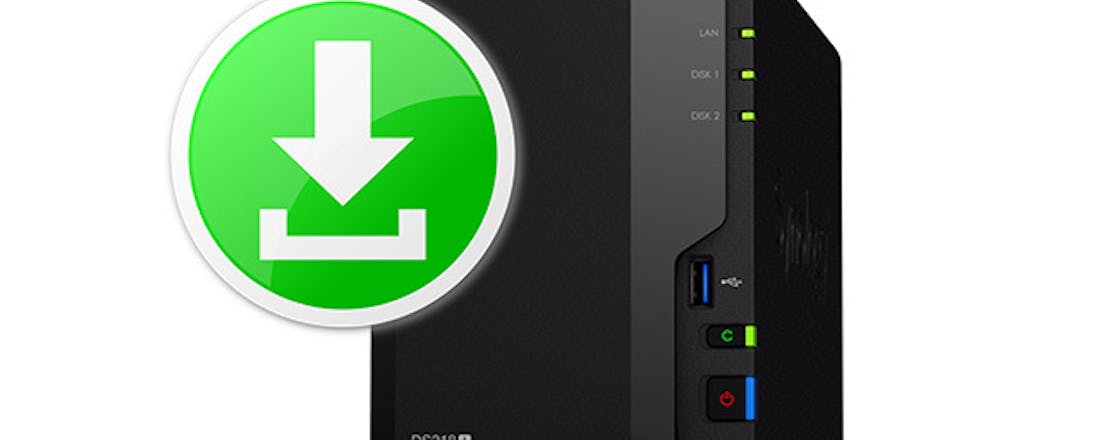Naar nas downloaden met Synology Download Station
Onder het besturingssysteem van Synology-nas’en kan Download Station geïnstalleerd worden. En daarmee automatiseer je downloads via onder meer Bittorrent en nzb. Zo kun je direct naar je nas downloaden en belanden de bestanden direct waar je ze wilt hebben – zonder dat je pc(‘s) eraan te pas komen.
Om te beginnen is er natuurlijk de onvermijdelijke waarschuwing: het is verboden om met copyrights beschermd materiaal te downloaden. Of het nu via Bittorrent, via Usenet of vanaf welke website dan ook is: het mag niet. Usenet is trouwens veel veiliger dan Bittorrent. Het is zelfs mogelijk het complete verkeer via ssl te versleutelen. Een provider of nieuwsgierige instantie kan zo nooit zien wat er precies gaande is. Voor de rest geldt dat je altijd legaal materiaal mag down- en uploaden. Denk daarbij aan bijvoorbeeld opensource software (waaronder bijvoorbeeld Linux-distributies).
Het grote voordeel van Download Station van Synology is dat het hele downloadproces – desgewenst inclusief unzippen achteraf – volautomatisch plaatsvindt. De pc kan dus uit, en dat is mooi meegenomen: een nas verbruikt flink minder stroom dan een pc. Je vindt Download Station als los installatiepakket in Package Center. Dat is de app-store van Synology, met daarin (overigens grotendeels gratis) software. Zoek Download Station en installeer het middels een klik op de daarvoor bestemde knop.
Het is zaak om nu eerst even wat zaken te configureren. Met name om te voorkomen dat je internetverbinding dichtslibt door een of meer lopende downloadprocessen. Start daarvoor Download Station en klik op het tandwiel linksonder in beeld. Ten eerste is het noodzakelijk om een downloadmap in te stellen. Maak die aan via Gedeelde map (te vinden in het Configuratiescherm in het menu Start), of kies een al bestaande map.
Noem een nieuw exemplaar bijvoorbeeld iets als Downloads of Torrents. De map (al dan niet achteraf) aanpassen kan middels een klik op Locatie in de kolom links, waarna je rechts een en ander aan kunt passen.
Bittorrent op nas
Om de Bittorrent-settings te finetunen, klik je links op BT. Blijf af van de opties TCP Poort, Het DHT-netwerk inschakelen en UPnP/NAT PMP inschakelen (staat standaard uit): deze staan goed. Achter Max. uploadsnelheid vul je een lage waarde in. Nul gaat niet goed, je moet iets uploaden om te kunnen downloaden (en dat is dan ook meteen het probleem met Bittorrent).
Vul achter Max. downloadsnelheid een waarde in die wat onder de maximale downloadsnelheid van je internetverbinding ligt. Daarmee houd je ook tijdens het downloaden voldoende ademruimte over om dingen als browsen, mailen, whatsappen en meer via het thuisnetwerk te kunnen blijven doen. Om het verplichte uploaden direct na het voltooien van de download te stoppen, vul je achter Share ratio bereikt (%) de waarde 0 in. Kies achter Seeding tijdsduur bereikt de optie Negeren.
©PXimport
Usenet op nas
Veiliger, sneller en betrouwbaarder is downloaden vanaf Usenet-groepen. Oorspronkelijk is dit systeem opgezet voor discussiegroepen. Vandaag de dag functioneert het nog prima als zodanig, maar slimmeriken hebben bedacht dat je ook bestanden uit kunt wisselen via het systeem. Dat is een tamelijk complex geheel van allerlei losse stukjes, verdeeld over verschillende berichten. Gelukkig hoef je zelf niet handmatig aan de slag om van al die losse stukjes een geheel te maken: Download Station handelt dat snel en effectief voor je af.
Wel geldt dat je een abonnement op een usenet-provider moet nemen. De meeste internetproviders bieden slechts beperkt of zelfs geen toegang tot de groepen met ‘binaries’ (ofwel downloadbare bestanden) erin verstopt. Een bekende usenet-provider is bijvoorbeeld Xlned. Heb je daar een account gemaakt en een abonnement besteld (de mogelijkheden verschillen vooral in downloadsnelheid), dan klik je – nog altijd in het instellingenvenster van Download Station – op NZB. Waarom nzb? Komen we zo op terug!
Voor nu is het zaak de inmiddels ontvangen accountgegevens van – in dit voorbeeld dus Xlned – in te vullen. Dat zijn dus ten eerste de Newsserver en de Newsserver poort. Zet vervolgens zonder meer de optie Uitstluitend SSL/TLS verbinding toestaan aan. Daarmee wordt alle gegevensoverdracht stevig versleuteld en kan je provider of andere geïnteresseerde nooit achterhalen wat je precies hebt binnengehaald. Altijd goed voor je privacy!
Om je thuisnetwerk en alle verbonden apparaten optimaal te laten draaien bieden wij de Tech Academy cursus Netwerkbeheer voor thuis aan. Naast de online cursus kun je ook kiezen voor de cursusbundel Netwerkbeheer voor thuis, inclusief techniek- en praktijkboek.
©PXimport
Schakel dan de optie Verificatie vereist in en vul daaronder de van Xlned ontvangen gebruikersnaam en wachtwoord in. Ook het Aantal verbindingen per NZB-taak stel je in op het aantal dat bij het door je gekozen abonnement hoort. De maximale downloadsnelheid kan hier ook weer gereguleerd worden. Dat zal echter lang niet altijd nodig zijn, want als de snelheid van je abonnement lager ligt dan de downloadsnelheid van je internetverbinding wordt dat automatisch geregeld.
Om het helemaal gebruiksvriendelijk te maken kunt je in de kolom links nog even op Automatisch uitpakken klikken. Veel torrents en nzb’s zijn namelijk gecomprimeerde bestanden. In geval van usenet-bestanden (die nzb’s dus) gaat het meestal om een hele trits aan rar-bestanden. Kost even tijd om dat uit te pakken, zeker als het om een groter geheel gaat. Door de optie Schakel de Automatisch uitpakken-service in voor Synology NAS-gebruikers om bestanden automatisch uit te pakken aan te zetten, doet Download Station dit na downloaden zelf.
Kortom: als je een serie downloads start, vind je deze na desnoods een paar dagen keurig uitgepakt en klaar voor gebruik in de downloadmap! Loop de overige opties die bij deze instelling horen nog even door en pas ze aan uw persoonlijke wensen aan.
Torrents en usenet-bestanden zoeken
Klik op OK en Download Station is klaar voor gebruik. Wil je een torrent zoeken, tik dan een zoekterm in het zoekveld bovenaan de kolom links in het venster van Download Station. Druk op Enter en wacht even tot de resultaten verschijnen. Dubbelklik op een van de resultaten en deze wordt aan de lijst met downloadtaken toegevoegd en uitgevoerd. Kies overigens bij voorkeur bestanden met zoveel mogelijk gebruikers, dan gaat het lekker snel.
©PXimport
Om usenet-bestanden te downloaden is een usenet-zoekmachine nodig. Deels zijn daarvoor betaalde of in ieder geval accountplichtige exemplaren voor online te vinden. Vrees echter niet: er zijn ook meer dan genoeg gratis zoekpagina’s te vinden! In geval van bijvoorbeeld de gratis Usenet-zoeker nzbindex.nl werkt dat als volgt. Zoek naar een term, bijvoorbeeld Ubuntu . Selecteer het bestand of de bestanden die je wilt binnenhalen en klik dan op de knop Download selected.
Bewaar het resulterende nzb-bestand even op het bureaublad. Sleep dit bestand vervolgens van daaraf naar het nog openstaande venster van Download Station in je browser. Er opent een nieuw dialoogvenster; klik hierin op OK en de download begint.
Via smartphone-app
Voor bezitters van een Android-apparaat kan het een stuk makkelijker. Download de app DS Get van Synology. Als je op je Android-device klikt op de downloadknop van nzbindex.nl, kun je die in de betreffende app openen waarna deze automatisch wordt toegevoegd aan de downloadwachtrij.
Tot een ruim jaar geleden kon dat ook op iOS-apparaten, maar dat mag niet meer van Apple en dus is de app niet meer te vinden in de App Store. Mocht je 'm ooit echter in het verleden al eens gedownload hebben, dan is DS Get gewoon in je aankooplijst terug te vinden en van daaruit alsnog te installeren.